Vous souhaitez modifier l’apparence de l’interface utilisateur de Windows 11 ? C’est possible, et nous allons voir ensemble comment passer du thème Windows par défaut à un thème sombre
Pour cela, veillez à respecter les indication suivantes :
- Rendez-vous dans les paramètres Windows
- Allez dans la section « Personnalisation »
- Cliquez sur « Couleur »
- Pour finir, dans la section « mode » sélectionnez « sombre »
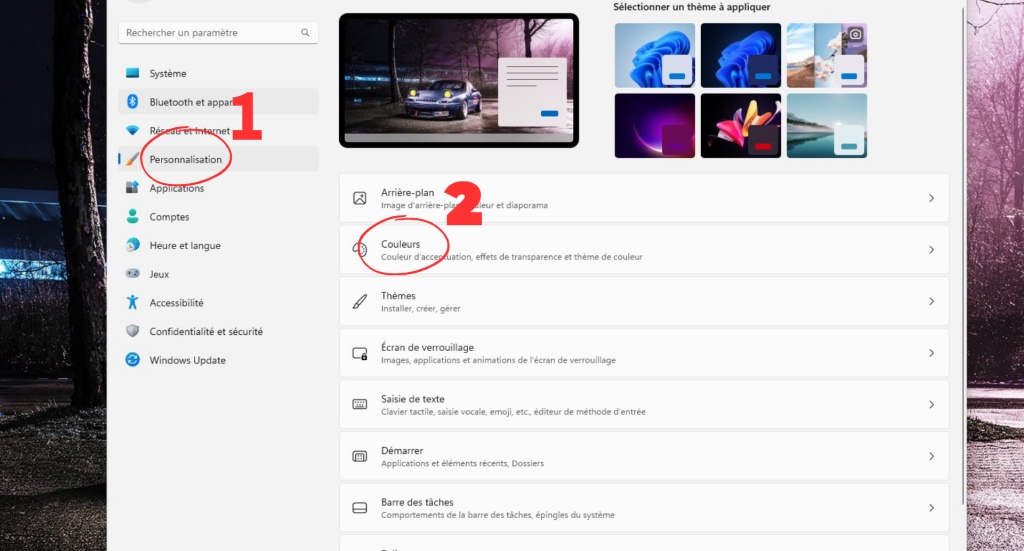
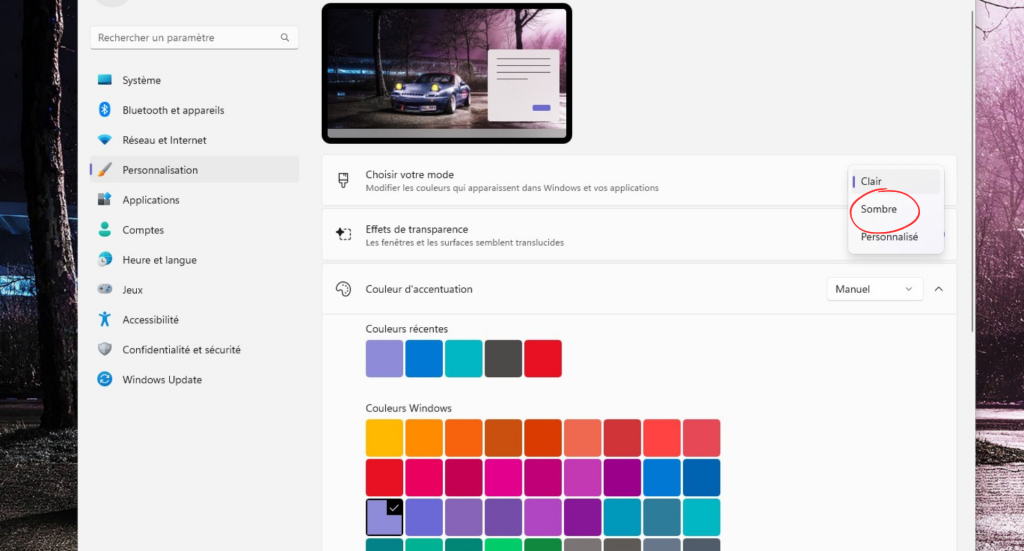
Votre interface Windows est désormais composé de couleurs sombres, vous pouvez également choisir un thème qui s’accordera parfaitement avec ce mode d’interface.






